WPS考勤表中多余的日期怎么去掉?WPS表格制作的考勤表中有多余的日期想要去掉,该怎么去掉多余的日期呢?下面我们就来看看详细的教程,需要的朋友可以参考下
wps表格中的考勤表,有的月份是30天,有的是31天,2月份更是有28天和29天之分,想要让多余的日期不再显示,该怎么设置呢?下面我们就来看看详细的教程。
- 软件名称:
- WPS Office Pro Plus 2016(wps2016专业增强版) 安装版+序列号+激活教程
- 软件大小:
- 117MB
- 更新时间:
- 2018-05-07立即下载
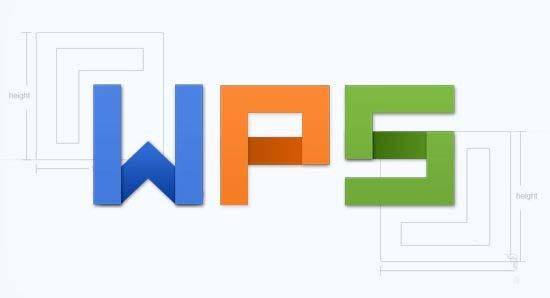
打开WPS表格,新建一个考勤表,可以看到2月份的表格后三个单元格为3月份的日期;

1、首先我们选择条件格式,点击新建规则;

2、选择使用公式确定要设置单元格的格式,输入公式:=MONTH(AD3)>MONTH(AC3),点击格式;

3、选择自定义,输入三个分号“;;;”,点击确定;

4、再次点击确定,可以看到表格中不符合规则的已经隐藏了;

5、依此规则,把其他的单元格设置为此格式;

6、可以看到无论月份如何调整,都不会再显示多余的日期。

以上就是wps考勤表去掉多余日期的教程,希望大家喜欢,请继续关注0133技术站。
相关推荐:
以上就是WPS考勤表中多余的日期怎么去掉?的详细内容,更多请关注0133技术站其它相关文章!








